excel 套用表格格式的教程
发布时间:2016-11-09 15:22
相关话题
在Excel中经常需要制作表格,但为了工作效率,一般朋友都会使用Excel自带的格式,这样工作起来会快很多,下面是小编带来的关于excel 套用表格格式的教程,欢迎阅读!
excel 套用格式教程1:启动Excel2010表格编辑程序,打开我们需要编辑的表格文档。如图所示;
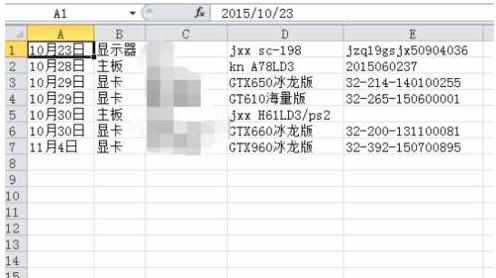
excel 套用格式教程2:鼠标点击数据区域中的任意一个但与个,依次点击标题菜单栏的“开始”-->“套用表格格式”选项。如图所示;
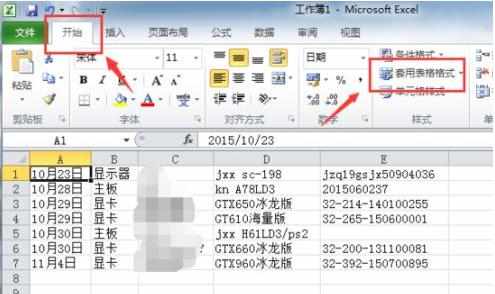
excel 套用格式教程3:在弹出的选项框中,选择我们需要的表格样式,例如:表样式浅色16。如图所示;
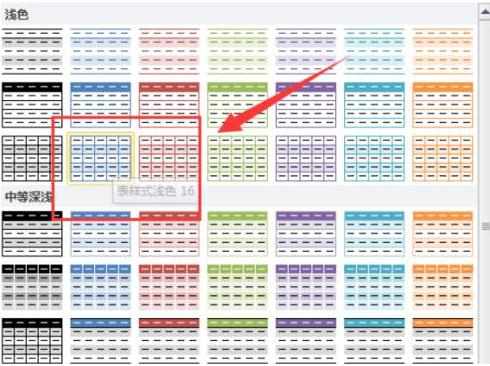
excel 套用格式教程4:在弹出的“套用表格式”,Excel2010自动会选中表格的范围。如图所示;

excel 套用格式教程5:我们再点击“确定”按钮即可。如图所示;
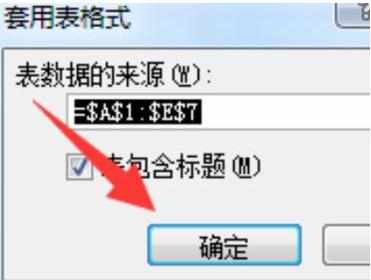
excel 套用格式教程6:返回到表格中,我们可以看到套用表格格式后的效果。如图所示;

看了excel 套用格式教程还看了:
1.excel2013怎么套用表格格式
2.Excel2010怎么套用表格格式
3.Excel表格的基本操作教程免费下载
4.Excel教程
5.15个技巧玩转excel2007
6.Excel2010工作表数字格式如何设置
7.excel工作表格式技巧

excel 套用表格格式的教程的评论条评论